Disk regenerace Windows 11 - vytvoření a použití
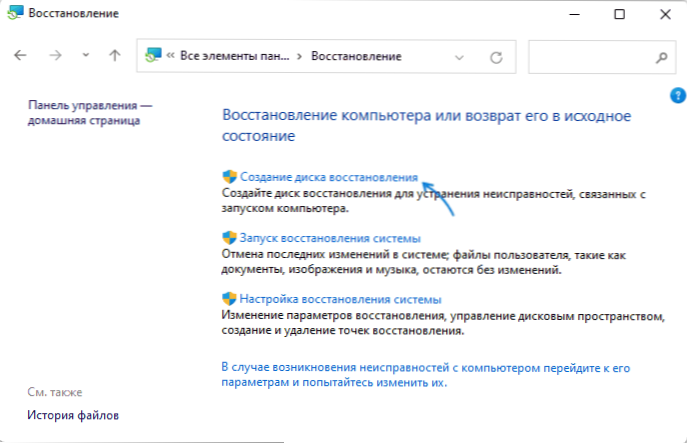
- 1577
- 62
- Gabin Sladký
Disk obnovy systému Windows 11 je spouštěcí jednotka flash se sadou užitečných nástrojů a může pomoci v případech, kdy systém nezačne nebo nepracuje nesprávně kvůli selháním: S jeho nápovědou můžete použít nástroje příkazového řádku, obnovení z bodů obnovy nebo Předem připravená záloha a je také možné vypustit Windows 11 do nastavení továrny bez úspory dat, ale s řidiči.
V tomto kroku -pomocí pokynů, jak vytvořit Windows 11 Restoration Disc, použití instalačního flash disku jako disku obnovy a další informace.
Vytvoření regeneračního disku v ovládacím panelu
Chcete -li vytvořit disk pro obnovení systému Windows 11, budete potřebovat flash disk nejméně 16 GB, všechna data z něj budou odstraněna. Připojte jednotku, další kroky k vytvoření budou následující:
- Otevřete ovládací panel Windows 11 a v něm - položka „obnova“ (zobrazí se, když jsou nainstalovány „ikony“ v poli „prohlížení“). Jak otevřít ovládací panel Windows 11.
- Klikněte na „Vytvoření disha obnovy“.
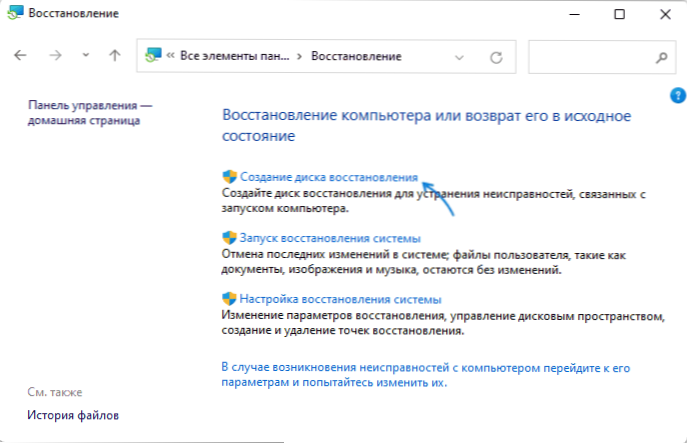
- Začne master vytváření regeneračních disků s výchozí značkou kopírování souborů souborů (doporučuji opustit ON).
- Po určitém očekávání vám bude nabídnuto, že si vyberete jednotku USB, která bude použita k vytvoření disku pro zotavení. Vyberte jej a klikněte na „Další“.
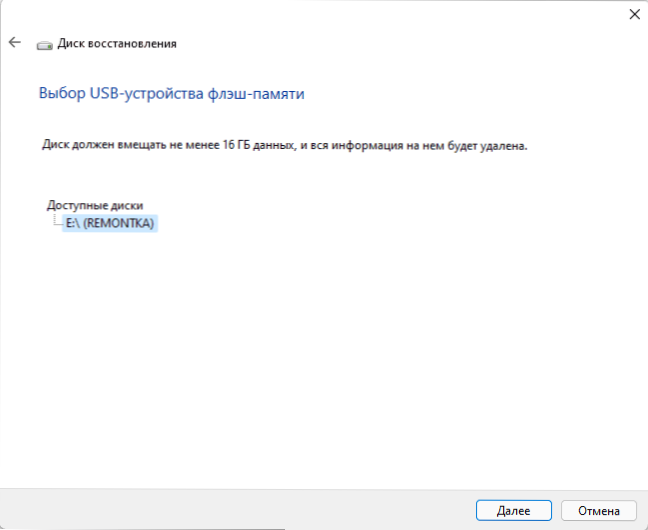
- Potvrďte, že si uvědomíte, že všechna data z celého fyzického disku budou odstraněna a klikněte na tlačítko „Vytvořit“.
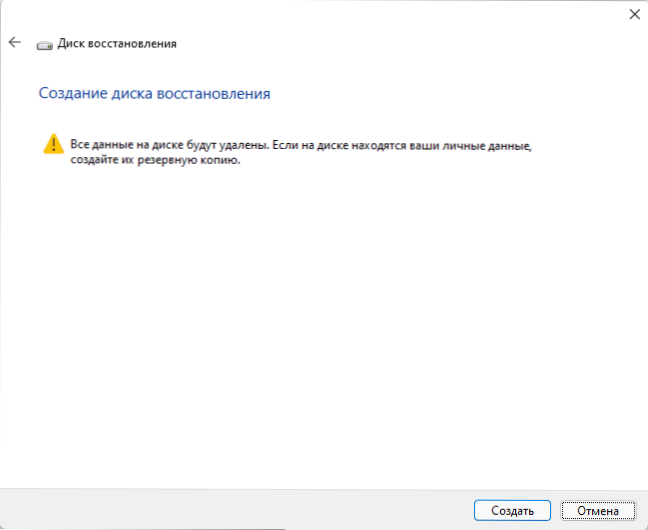
- Počkejte na dokončení vytvoření disku pro zotavení (může to trvat hodně času).
- Disk obnovy systému Windows 11 je připraven k použití.
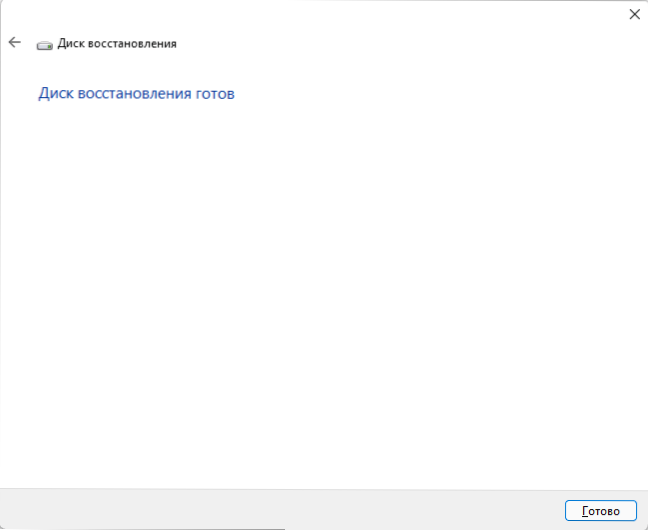
Chcete -li použít regenerační disk, stačí připojit flash jednotku USB k počítači nebo notebooku, vložte načítání z flash disku do nabídky BIOS nebo použijte spouštěcí nabídku.
Po načtení uvidíte následující obrazovku:

- Položka „Obnovení z disku“ umožňuje vyčistit disky a obnovit Windows 11 v „State Factory State“.
- V části „Hledání a eliminace poruch“ můžete použít systémové nástroje k opravě provozu aktuálního systému - příkazového řádku k obnovení bootloaderu, prostředků pro práci s body obnovy a zálohovací kopie systému.
Použití Flash Drive pro načítání Windows 11 jako disku pro obnovení
Pokud máte načítání instalace Flash Drive Flash Drive Windows 11 (jak vytvořit flash jednotku Windows 11 Boot Flash), lze jej také použít jako regenerační disk, ale s některými rozdíly:
- Spuštění z načítání Flash Drive Windows 11 a kliknutím na „Další“ na první obrazovce instalačního programu.
- Na další obrazovce pod levicí klikněte na „Obnovení systému“.
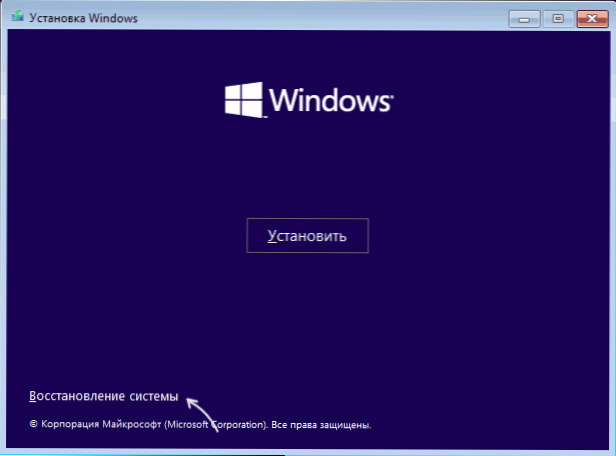
- Na obrazovce se dostanete na obrazovku, kde je přítomna položka „vyhledávání a eliminace frakcí“ se stejnými nástroji pro obnovení výkonu zavedeného operačního systému, který v předchozím případě, který v předchozím případě.
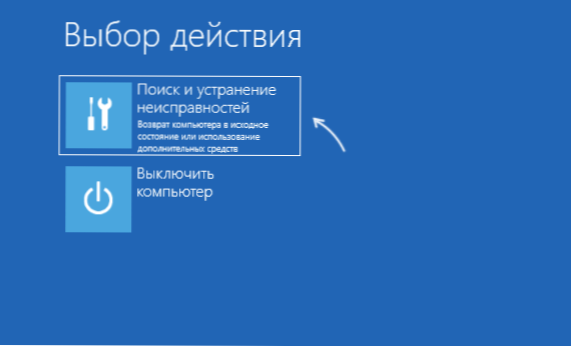
Rozdíl: Standardní regenerační disk umožňuje resetovat Windows 11, zachovat ovladače, a pokud je uvažována možnost, neexistuje žádná možnost, ale v případě potřeby můžete provést čistou instalaci systému.
- « Jak umístit ikony do pole pro oznámení Windows 11 do několika řádků
- Spam v kalendáři Google - Jak se zbavit »

